LG 32UL950-W User Manual [uk]
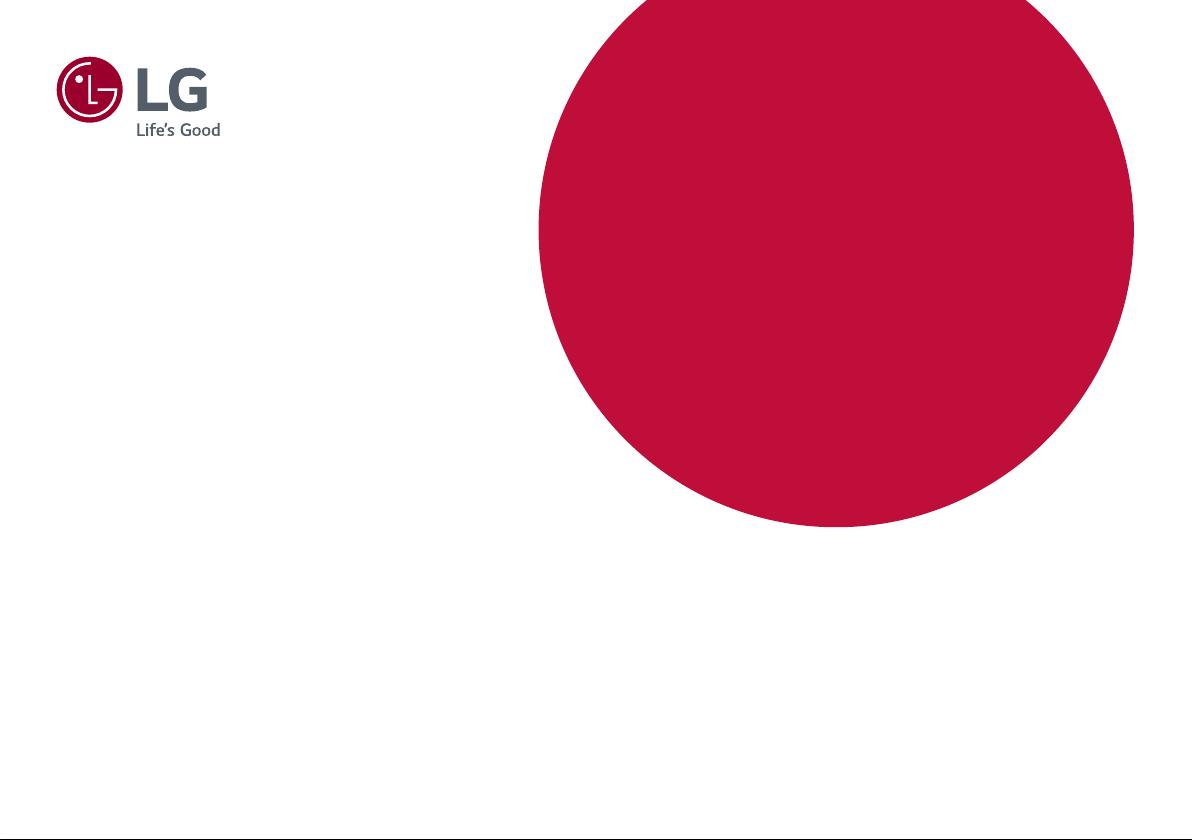
* LED монітори LG — це РК-монітори зі світлодіодною підсвіткою.
Уважно прочитайте цей посібник, перш ніж вмикати пристрій, і
збережіть посібник для довідки у майбутньому.
32UL950
32BL95U
ПОСІБНИК КОРИСТУВАЧА
LED LCD МОНІТОР
(LED Монітор *)
www.lg.com
Copyright © 2018 LG Electronics Inc. Усі права захищено.
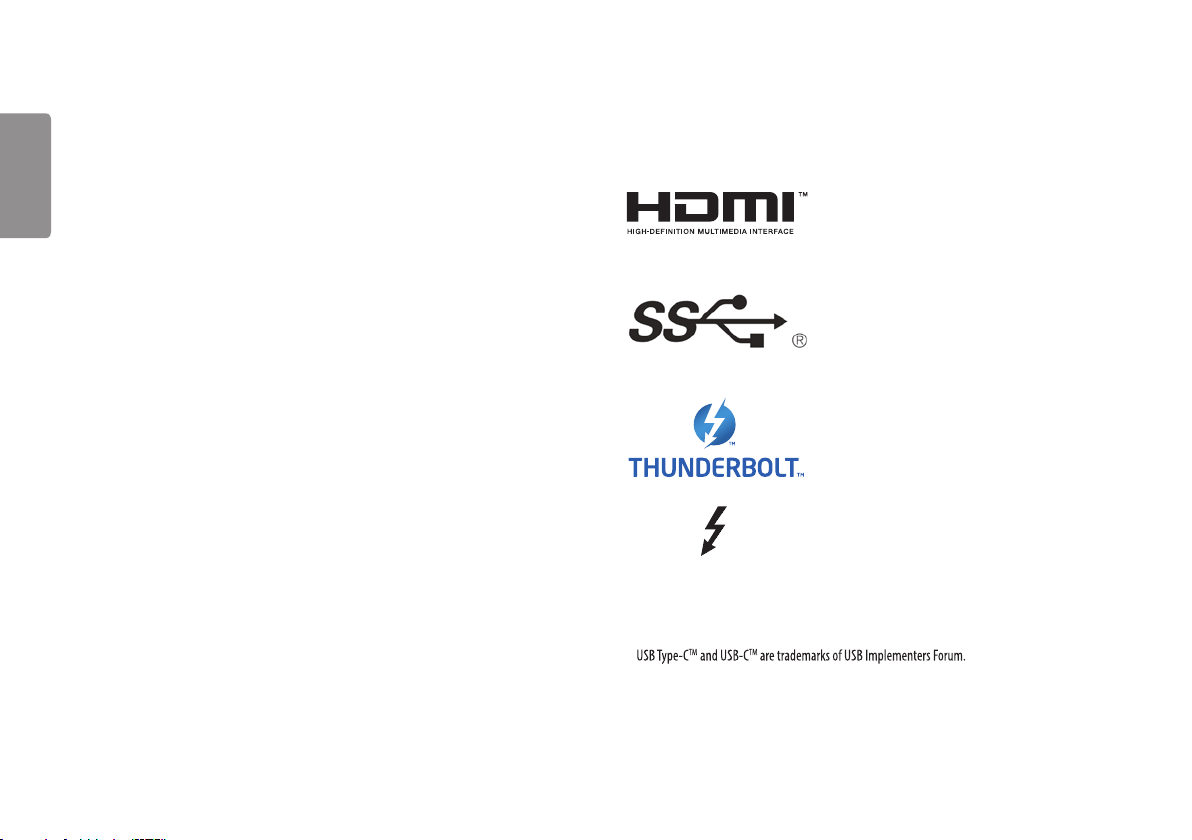
ЗМІСТ
ЛІЦЕНЗІЯ
УКРАЇНСЬКА
ЛІЦЕНЗІЯ ....................................................2
ПОВІДОМЛЕННЯ ЩОДО ПРОГРАМНОГО
ЗАБЕЗПЕЧЕННЯ З ВІДКРИТИМ КОДОМ ....3
ВСТАНОВЛЕННЯ ТА ПІДГОТОВКА .............. 3
ЯК КОРИСТУВАТИСЯ МОНІТОРОМ ............ 8
НАЛАШТУВАННЯ КОРИСТУВАЧА ........... 11
УСУНЕННЯ НЕСПРАВНОСТЕЙ .................. 23
ТЕХНІЧНІ ХАРАКТЕРИСТИКИ ВИРОБУ .... 25
У різних моделях використано різні ліцензії. Щоб отримати докладнішу інформацію щодо ліцензій,
відвідайте веб-сайт www.lg.com.
HDMI, HDMI High-Definition Multimedia Interface та логотип
HDMI є торговельними марками або зареєстрованими
торговельними марками HDMI Licensing Administrator, Inc. в
США та інших країнах.
The SuperSpeed USB Trident logo is a registered trademark of USB
Implementers Forum, Inc.
Thunderbolt and the Thunderbolt logo are trademarks of Intel
Corporation or its subsidiaries in the U.S. and/or other countries.
*
2
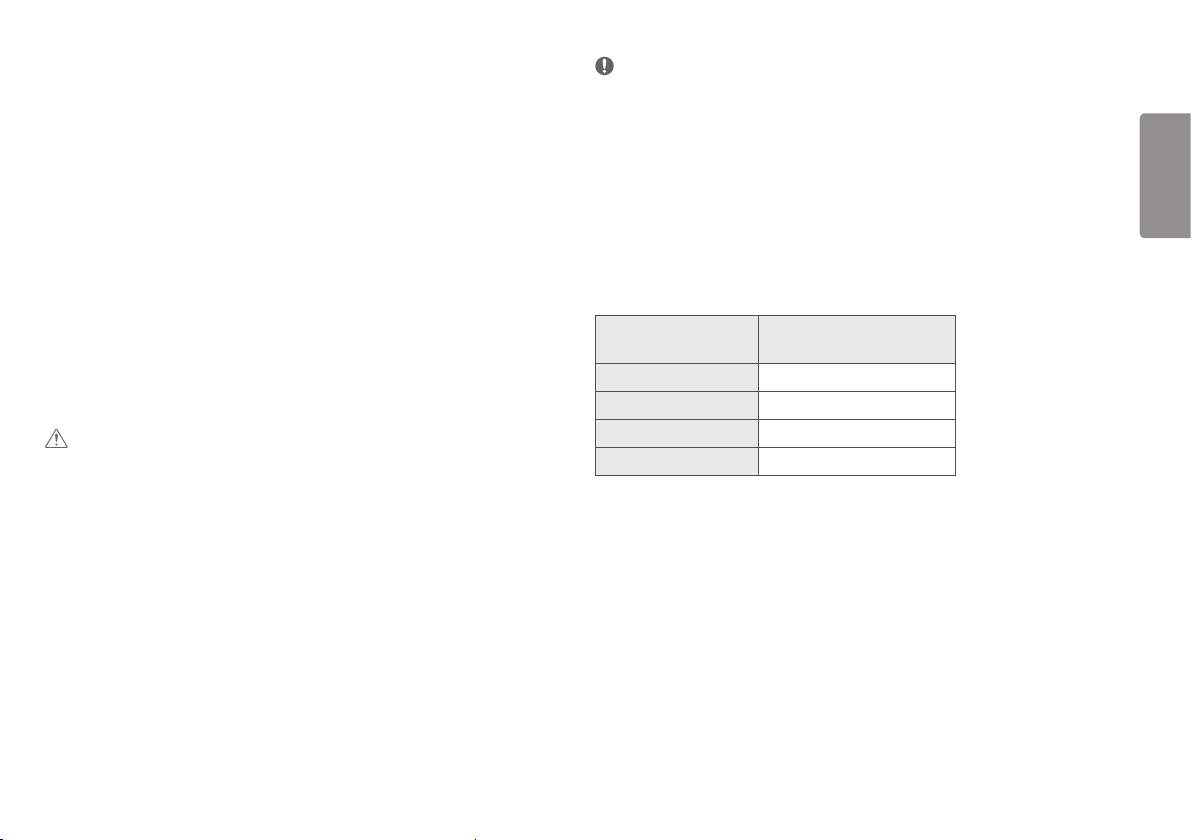
ПОВІДОМЛЕННЯ ЩОДО ПРОГРАМНОГО ЗАБЕЗПЕЧЕННЯ З ВІДКРИТИМ КОДОМ
Щоб отримати вихідний код за ліцензією GPL, LGPL, MPL чи іншими відповідними ліцензіями, який
міститься у цьому виробі, відвідайте сторінку http://opensource.lge.com.
На додаток до вихідного коду можна завантажити усі умови відповідних ліцензій, відмови від
відповідальності і повідомлення про авторські права.
LG Electronics також надасть вам відкритий код на компакт-диску за плату, що покриває пов’язані з цим
витрати (наприклад, вартість носія, перевезення і доставки), після отримання від вас запиту за адресою
opensource@lge.com.
Ця пропозиція дійсна протягом трьох років після нашої останньої поставки цього виробу. Ця пропозиція
діє для кожного, хто одержав цю інформацію.
ВСТАНОВЛЕННЯ ТА ПІДГОТОВКА
УВАГА
• Для гарантії безпеки та належного функціонування виробу використовуйте лише оригінальні
компоненти.
• Гарантія не поширюється на будь-які пошкодження або травми, спричинені використанням
неліцензійних виробів.
• Рекомендується використовувати компоненти, що входять до комплекту поставки.
• Якщо використовуються універсальні кабелі, не сертифіковані компанією LG, зображення може бути
відсутнє або відображатися з перешкодами.
• Зображення в цьому документі стосуються типових операцій, а тому можуть відрізнятися від
фактичного вигляду виробу.
• Не застосовуйте сторонні речовини (олійки, зволожувачі тощо) до гвинтів, монтуючи виріб. (Інакше
можна пошкодити виріб.)
• Не застосовуйте надмірну силу, закручуючи гвинти, щоб не пошкодити монітор. Такі пошкодження не
підлягають під дію гарантії.
• Не переносьте монітор догори низом, тримаючи лише за основу підставки. Унаслідок цього монітор
може випасти з підставки і травмувати користувача.
• Піднімаючи або переносячи монітор, не торкайтеся екрана. Застосовуючи силу до екрана монітора,
можна його пошкодити.
ПРИМІТКА
• Зображення у цьому посібнику можуть відрізнятись від дійсного вигляду виробів.
• Технічні характеристики виробу або зміст цього посібника може бути змінено без повідомлення у
зв’язку із вдосконаленням виробу.
• Щоб придбати додаткове приладдя, відвідайте магазин електротехніки або інтернет-магазин чи
зверніться до продавця, у якого Ви придбали виріб.
• Залежно від регіону кабель живлення, який додається, може бути дещо іншим.
Підтримувані драйвери і програмне забезпечення
Можна завантажити та встановити найновішу версію з компакт-диска, який додається, або з веб-сайту LGE
(www.lg.com).
Драйвери і програмне
забезпечення
Драйвер монітора Pекомендовано
OnScreen Control Pекомендовано
Dual Controller На вибір
True Color Pro На вибір
Важливість встановлення
УКРАЇНСЬКА
3
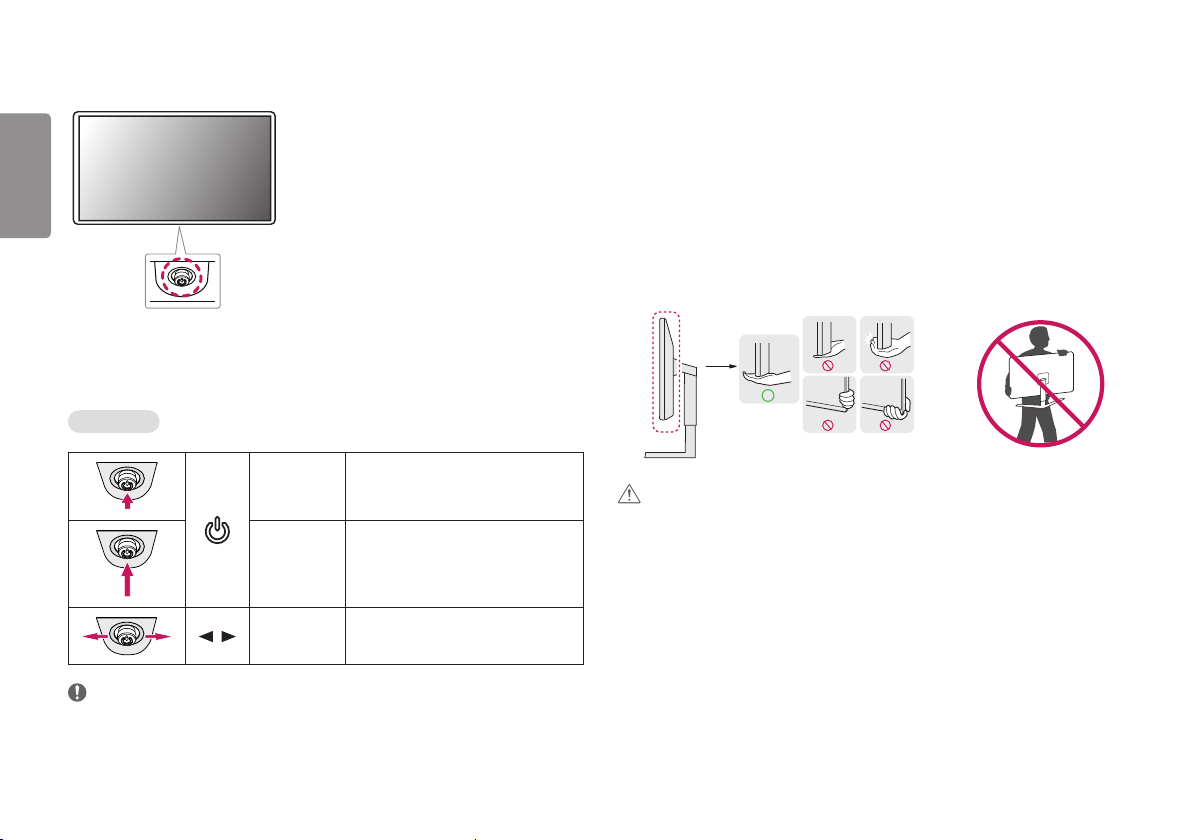
Опис виробу і кнопок
УКРАЇНСЬКА
Як користуватися кнопкою джойстика
Для керування функціями монітора пальцем натискайте кнопку джойстика посередині або натискайте
кнопку джойстика ліворуч/праворуч/вгору/вниз.
Базові функції
/
Ввімкнути
живлення
Вимкнути
живлення
Регулювання
гучності
Щоб увімкнути монітор, натисніть кнопку
джойстика пальцем один раз.
Щоб вимкнути монітор, натисніть і утримуйте
кнопку джойстика пальцем понад 5 секунд.
Для регулювання гучності натискайте кнопку
джойстика ліворуч/праворуч.
Переміщення та піднімання монітора
Переміщуючи або піднімаючи монітор, дотримуйтесь цих вказівок, щоб запобігти появі подряпин чи
пошкодженню монітора та гарантувати безпечне транспортування незалежно від форми та розміру
монітора.
• Радимо транспортувати монітор в його оригінальній коробці та пакувальному матеріалі.
• Перш ніж переносити чи піднімати монітор, від'єднайте кабель живлення та всі інші кабелі.
• Надійно тримайте монітор за рамку знизу та збоку. Не тримайте безпосередньо за екран.
• Тримайте монітор екраном від себе, щоб не подряпати екран.
• Переносьте монітор обережно, без різких струсів і сильних вібрацій.
• Переносячи монітор, тримайте його вертикально, не повертайте його на бік і не нахиляйте.
УВАГА
• Наскільки це можливо, намагайтеся не торкатися екрана монітора.
- Нехтування цією вимогою може призвести до пошкодження екрана або окремих пікселів, що
формують зображення.
• Якщо використовувати монітор без підставки, кнопка джойстика може заважати його надійному
розташуванню, через що монітор може впасти і пошкодитися або травмувати користувача. Окрім
цього, кнопка джойстика може некоректно працювати в такій ситуації.
ПРИМІТКА
• Кнопка джойстика розташована внизу монітора.
4
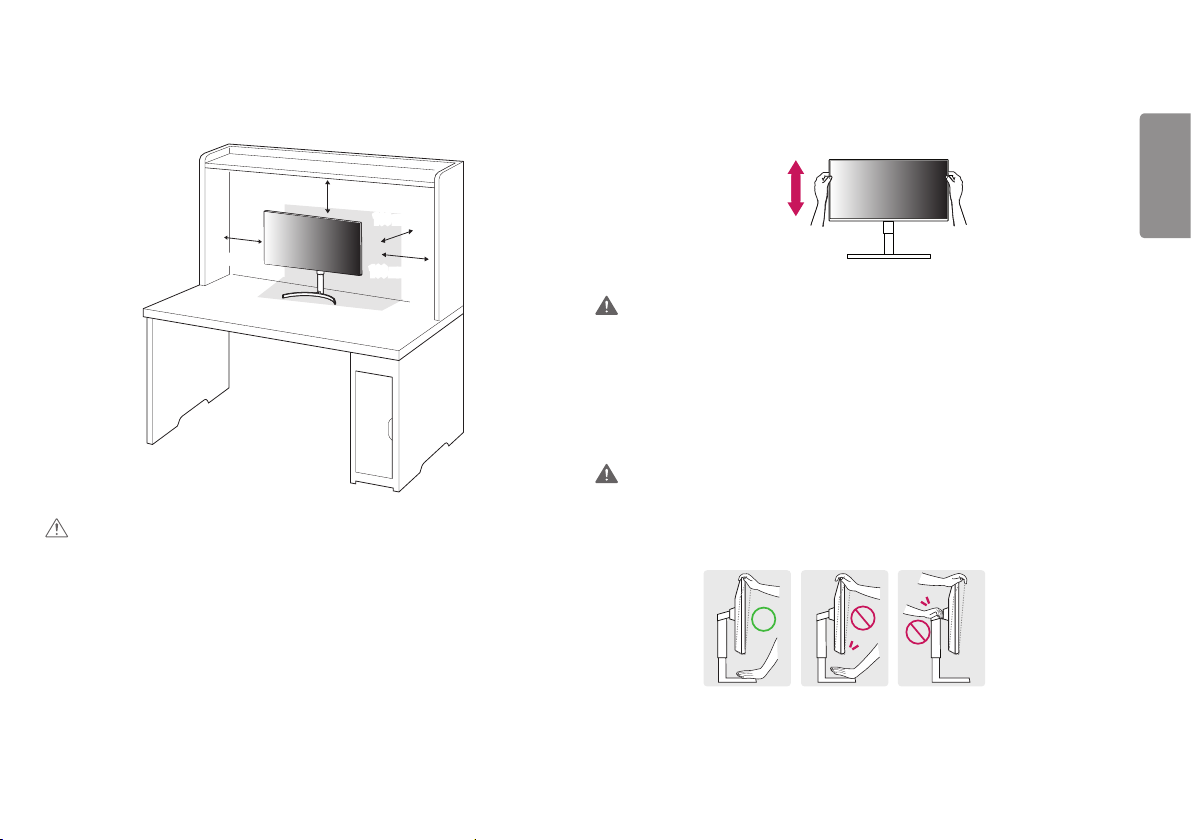
Встановлення монітора на столі
• Підніміть монітор і встановіть його на столі у вертикальному положенні. Залиште відстань до стіни не
менше 100 мм для забезпечення належної вентиляції.
Регулювання висоти підставки
1 Розташуйте встановлений на підставку монітор вертикально.
2 Підтримуючи монітор обома руками, відрегулюйте висоту.
УКРАЇНСЬКА
100 мм
100 мм
100 мм
УВАГА
• Перед тим як переносити або встановлювати монітор, від’єднуйте кабель живлення. Недотримання цієї
вимоги може призвести до ураження електричним струмом.
• Використовуйте лише кабель живлення, який постачається в комплекті з виробом, і під’єднуйте його до
заземленої електричної розетки.
• Якщо у вас виникне потреба замінити кабель живлення, зверніться до місцевого дилера або
найближчого магазину роздрібної торгівлі.
100 мм
Макс. 110,0 мм
ПОПЕРЕДЖЕННЯ
• Регулюючи висоту екрана, не кладіть руку на кронштейн підставки, щоб не травмувати пальці.
Регулювання кута нахилу
1 Розташуйте встановлений на підставку монітор вертикально.
2 Відрегулюйте кут нахилу екрана.
Для зручності огляду нахил екрана можна регулювати вперед та назад у межах від -5° до 20°.
ПОПЕРЕДЖЕННЯ
• Щоб уникнути травмування пальців під час регулювання нахилу екрана, не тримайте виріб за нижню
частину рамки монітора, як зображено на малюнку нижче.
• Регулюючи кут нахилу монітора, не торкайтеся екрана та не тисніть на нього.
5
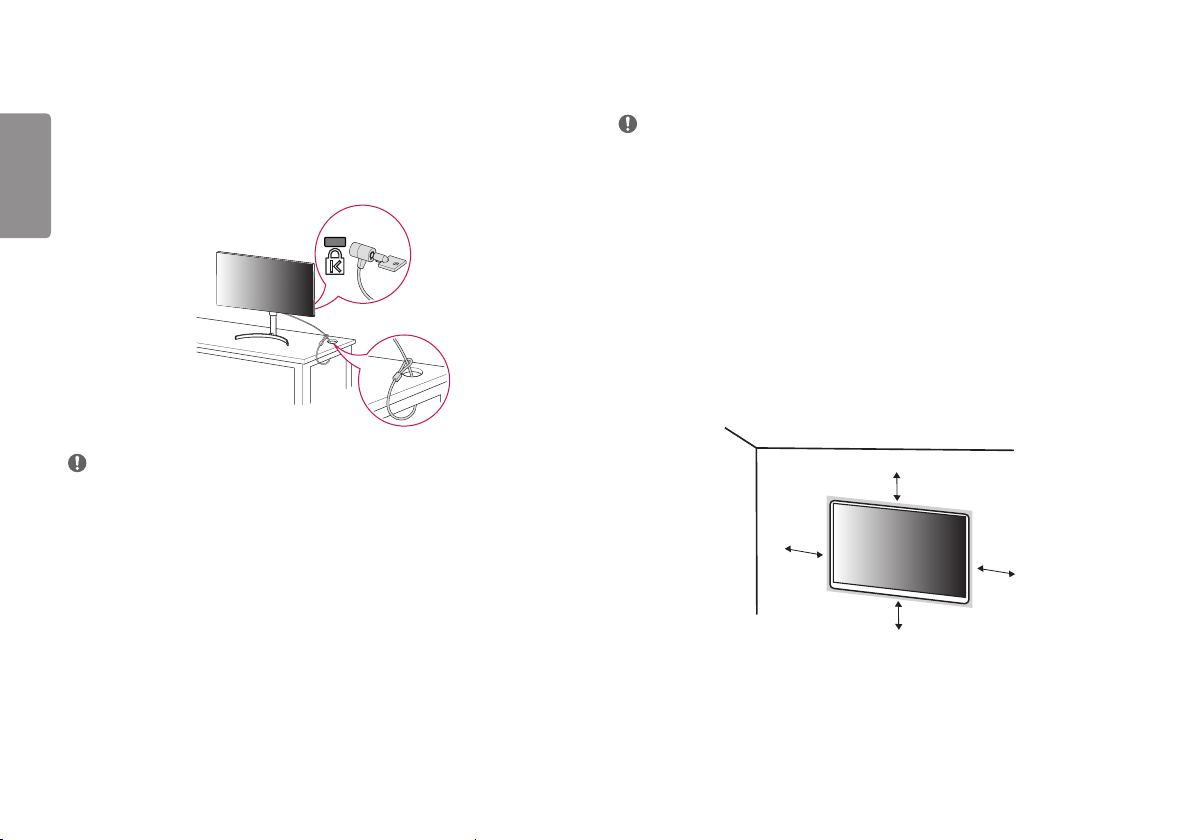
Використання замка Кенсінгтон
Роз’єм для Кенсінгтонського замка розташований на нижній стороні монітора.
Докладніше про встановлення та використання читайте в посібнику користувача замка "Кенсінгтон" або
на веб-сторінці http://www.kensington.com.
УКРАЇНСЬКА
Зафіксуйте монітор до столу за допомогою замка Кенсінгтон.
ПРИМІТКА
• Систему безпеки Кенсінгтон можна придбати окремо. Додаткове приладдя продається в більшості
магазинів електроніки.
Встановлення пластини для нас тінного кріплення
Цей монітор відповідає характеристикам пластини для настінного кріплення чи інших сумісних пристроїв.
ПРИМІТКА
• Пластина для настінного кріплення продається окремо.
• Докладніше про кріплення монітора на кронштейні читайте в посібнику зі встановлення пластини для
настінного кріплення.
• Не застосовуйте надмірну силу, встановлюючи пластину для настінного кріплення, оскільки вона може
пошкодити екран.
• Перед встановленням монітора на стіні від'єднайте підставку, виконавши дії із її приєднання у
зворотному порядку.
Кріплення на стіні
Для забезпечення належної вентиляції встановлюйте монітор на відстані не менше 100 мм від стіни і
залиште вільними по 100 мм з усіх боків. Докладні відомості щодо встановлення можна отримати за
місцем придбання монітора. Або ж встановлюйте регульований настінний кронштейн відповідно до
інструкції, що до нього додається.
100 мм
100 мм
100 мм
100 мм
6
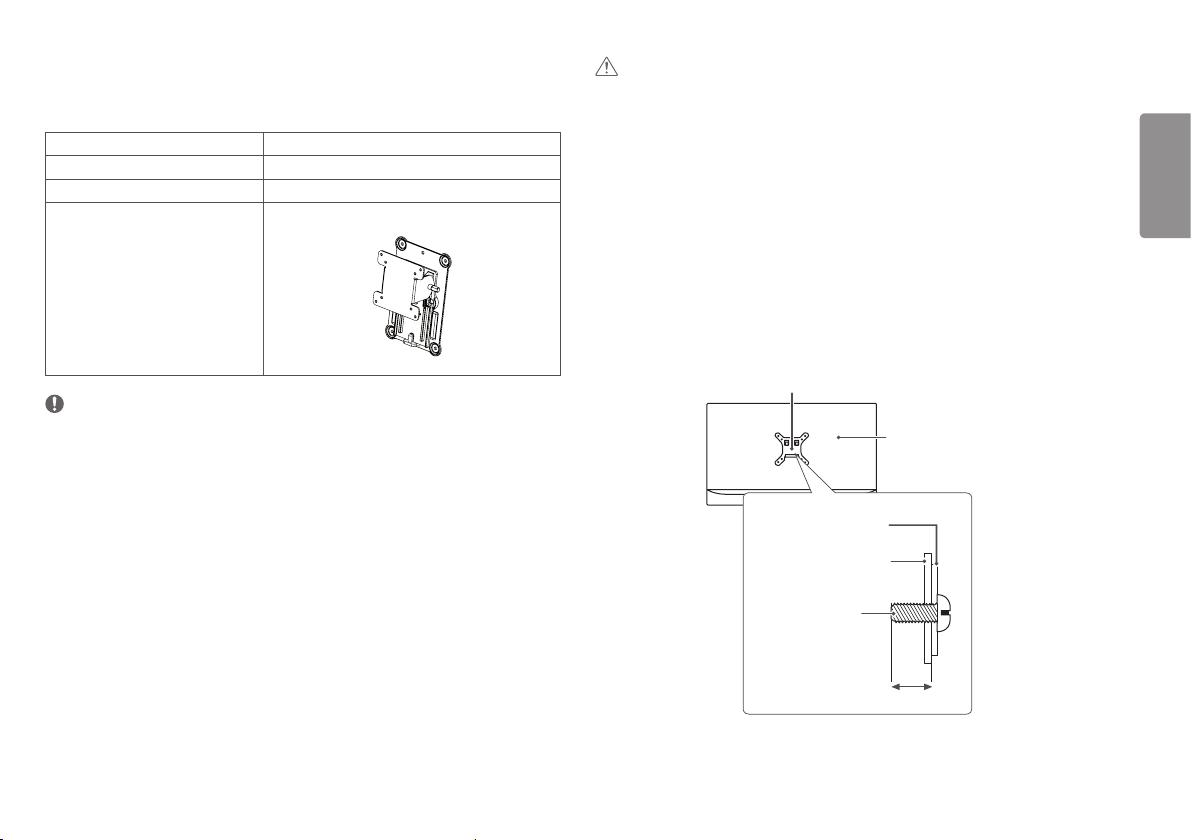
Щоб встановити монітор на стіні, закріпіть настінний кронштейн (продається окремо) на задній панелі
корпусу монітора.
Щоб монітор не впав, надійно фіксуйте настінний кронштейн.
Кріплення на стіну (мм) 100 x 100
Стандартний гвинт M4 x L10
Кількість гвинтів 4
Пластина для настінного кріплення
(продається окремо)
ПРИМІТКА
• Гвинти, які не відповідають стандарту VESA, можуть пошкодити виріб і призвести до падіння монітора.
Компанія LG Electronics не несе відповідальності за нещасні випадки, спричинені використанням
невідповідних гвинтів.
• Настінний кронштейн постачається разом із посібником користувача та всіма необхідними деталями.
• Настінний кронштейн продається окремо. Додаткове приладдя можна придбати в місцевого дилера.
• Довжина гвинтів може бути різною залежно від кронштейна. Не використовуйте гвинти, довші за
стандартні, оскільки можна пошкодити внутрішні деталі виробу.
• Докладніше читайте в посібнику користувача настінного кронштейна.
RW120
УВАГА
• Перед перенесенням чи кріпленням монітора від'єднуйте кабель живлення від електромережі, щоб
запобігти ураженню струмом.
• Монітор, встановлений на стелі чи похилій стіні, може впасти і призвести до травмування користувача.
Використовуйте лише настінне кріплення, рекомендоване компанією LG. Із питаннями щодо
встановлення звертайтеся за місцем придбання виробу або до кваліфікованого спеціаліста.
• Задля уникнення травм цей пристрій повинен бути надійно закріплений на стіні відповідно до вказівок
зі встановлення.
• Не застосовуйте надмірну силу, закручуючи гвинти, щоб не пошкодити монітор. Такі пошкодження не
підлягають під дію гарантії.
• Використовуйте настінний кронштейн і гвинти, які відповідають стандарту VESA. На пошкодження,
спричинені застосуванням невідповідних компонентів, гарантія не поширюється.
• Довжина кожного встановлюваного гвинта має бути не більше 8 мм, якщо вимірювати від тильної
сторони монітора.
Пластина для настінного кріплення
Тильна сторона монітора
Пластина для настінного
кріплення
Тильна сторона
монітора
Стандартний гвинт
: M4 x L10
УКРАЇНСЬКА
Макс. 8 мм
7
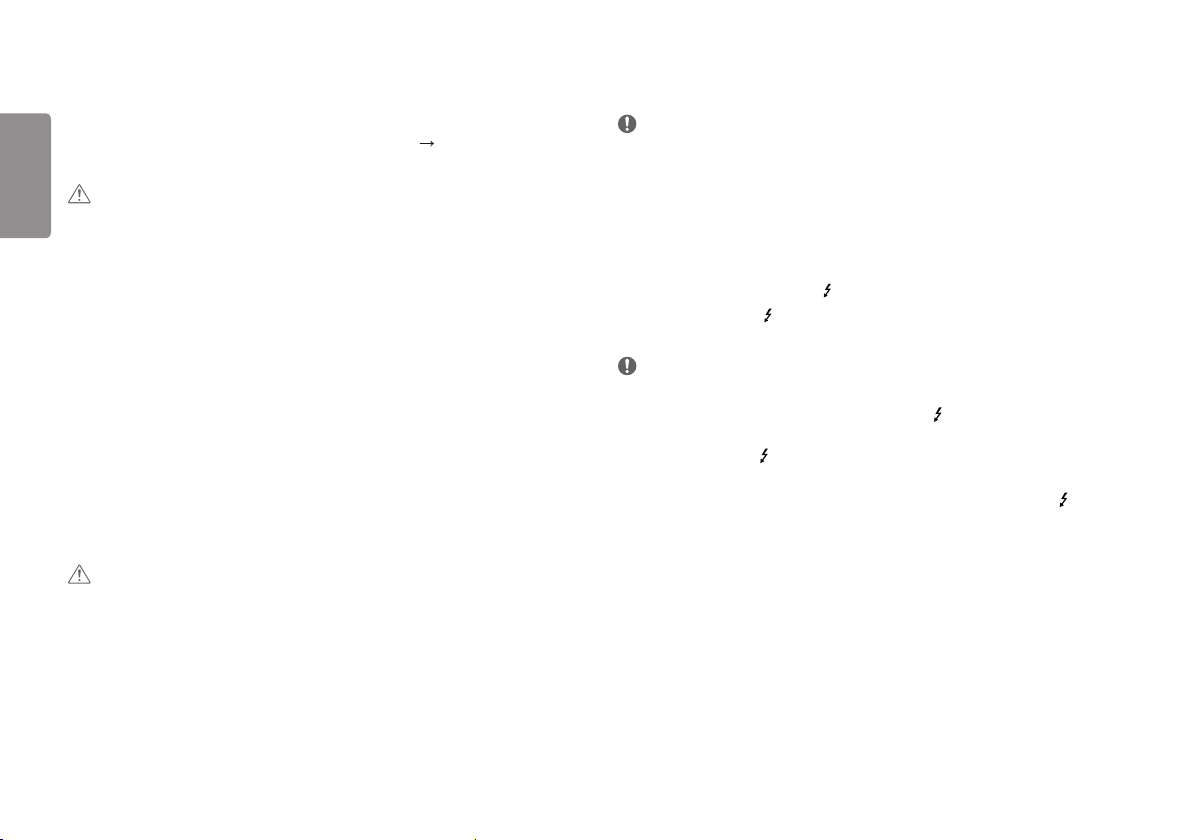
ЯК КОРИСТУВАТИСЯ МОНІТОРОМ
• Малюнки у цьому посібнику можуть відрізнятися від дійсної моделі.
УКРАЇНСЬКА
Натисніть кнопку джойстика, тоді перейдіть до пункту [Налаштування] [Вхід] і виберіть параметр
вхідного сигналу.
УВАГА
• Не натискайте пальцями на екран. Це може спричинити спотворення зображення.
• Не залишайте на екрані нерухоме зображення впродовж тривалого часу. Це може спричинити ефект
залишкового зображення. Якщо можливо, використовуйте екранну заставку ПК.
• Під'єднуйте кабель живлення до заземленої настінної розетки або подовжувача із контактом
заземлення (з 3 отворами).
• В умовах низької температури увімкнений монітор може миготіти. Це нормальне явище.
• На екрані можуть з’являтися червоні, зелені або сині цятки. Це нормальне явище.
Під'єднання до комп'ютера
• Цей монітор підтримує функцію Plug and Play*.
* Plug and Play: Функція, яка дає змогу під'є днувати пристрій до комп'ютера без виконання будь-яких
налаштувань чи встановлення драйверів.
З'єднання HDMI
Дозволяє передавати цифрові відео- та аудіосигнали з комп'ютера на монітор.
УВАГА
• У разі використання кабелю DVI-HDMI чи DP(DisplayPort)-HDMI можуть виникати проблеми із сумісністю.
• Використовуйте сертифікований кабель із логотипом HDMI. Нехтування цією вимогою може призвести
до помилок з'єднання або може не відтворювати зображення.
• Рекомендовані типи кабелів HDMI
- Високошвидкісний кабель HDMI®/
- Високошвидкісний кабель HDMI®/TM з підтримкою Ethernet
TM
З’єднання DisplayPort
Дозволяє передавати цифрові відео- та аудіосигнали з комп'ютера на монітор.
ПРИМІТКА
• Залежно від версії інтерфейсу DP(DisplayPort) комп'ютера відео або звук можуть не відтворюватися.
• Обов’язково використовуйте кабель DisplayPort, що постачається разом із виробом. Нехтування цією
вимогою може призвести до несправності пристрою.
• Якщо ви використовуєте графічну карту з виходом Mini DisplayPort, використовуйте кабель
з конекторами Mini DP — DP (Mini DisplayPort — DisplayPort) або з’єднувач, який підтримує
DisplayPort1.4. (Продається окремо)
Підключення ThunderboltTM3 ( )
Через роз'єм ThunderboltTM 3( ) до монітора можна підключити дисплей із високою роздільною здатністю
чи швидкодійний пристрій зберігання даних.
ПРИМІТКА
• Максимальна швидкість передачі даних для кожного роз’єму становить 40 Гбіт/с.
• Використовуйте лише сертифікований кабель ThunderboltTM 3( ). Нехтування цією вимогою може
призвести до несправності пристрою.
• Технологія ThunderboltTM 3( ) підтримується ОС Windows 10 та Mac.
• Окремі вироби Mac можуть не підтримувати рекомендовану роздільну здатність чи певні функції.
• Можливість налаштування двох моніторів із використанням технології ThunderboltTM 3( ) і послідовного
підключення залежить від швидкодії відеокарти.
8
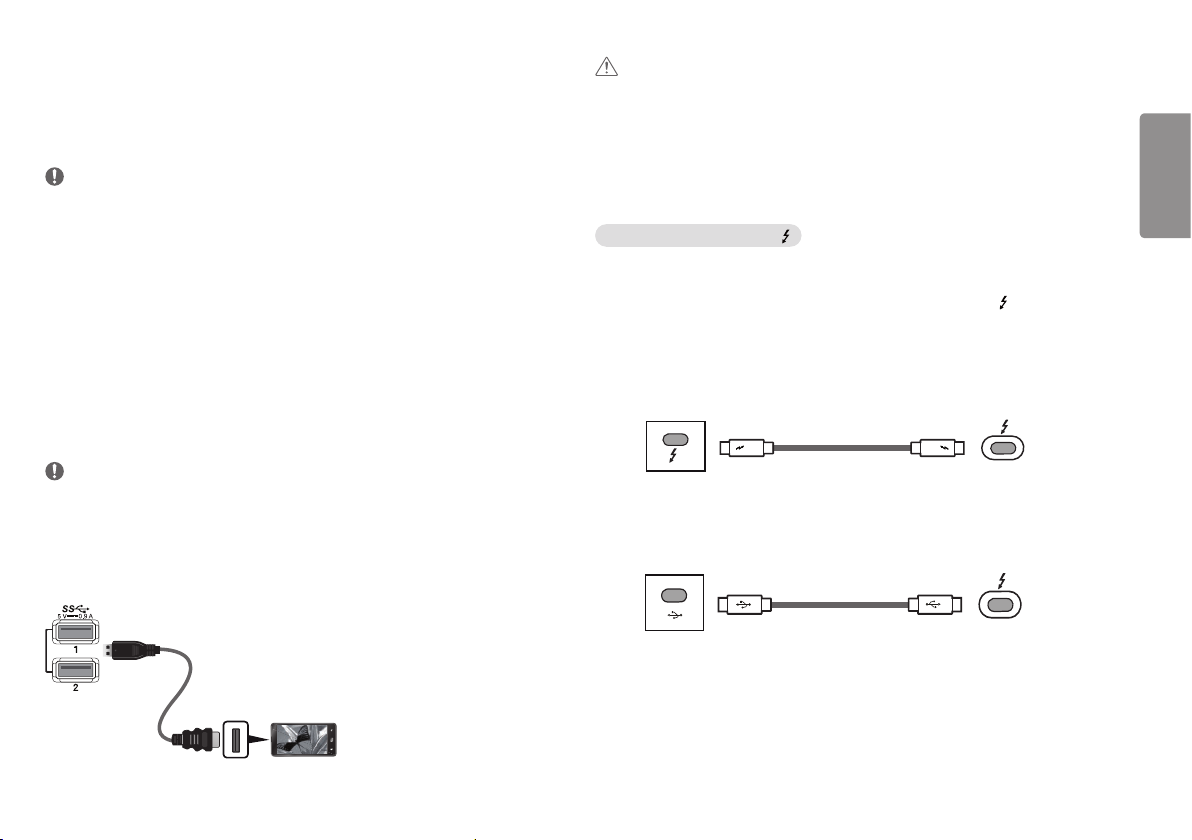
Підключення AV-пристроїв
З'єднання HDMI
З'єднання HDMI дає змогу передавати цифрові відео- та аудіосигнали з аудіо- відеопристрою на монітор.
ПРИМІТКА
• У разі використання кабелю DVI-HDMI чи DP(DisplayPort)-HDMI можуть виникати проблеми із сумісністю.
• Використовуйте сертифікований кабель із логотипом HDMI. Нехтування цією вимогою може призвести
до помилок з'єднання або може не відтворювати зображення.
• Рекомендовані типи кабелів HDMI
- Високошвидкісний кабель HDMI®/
- Високошвидкісний кабель HDMI®/TM з підтримкою Ethernet
TM
Під'єднання периферійного обладнання
Підключення пристрою USB
Роз'єм USB на виробі працює як USB-концентратор.
ПРИМІТКА
• Перш ніж підключатися до виробу, рекомендовано встановити всі оновлення Windows, щоб система
Windows відповідала останній версії.
• Периферійне обладнання продається окремо.
• До роз’єму USB можна підключити клавіатуру, мишу або інший USB-пристрій.
• Швидкість заряджання залежить від пристрою.
УВАГА
Застереження щодо використання USB-пристроїв
• USB-пристрої, на яких встановлено програмне забезпечення автоматичного розпізнавання або
використовується власний драйвер, можуть бути не розпізнані.
• Деякі USB-пристрої можуть не підтримуватися або не працювати належним чином.
• Рекомендовано використовувати USB-концентратор або жорсткий диск із додатковим живленням.
(Якщо подається недостатньо живлення, то USB-пристрій може не розпізнаватися належним чином).
Випадок 1: Вхід ThunderboltTM 3 ( )
Після цього периферійним обладнанням, під'єднаним до вхідних роз’ємів USB на моніторі, можна
керувати з ПК.
Якщо змінити джерело вхідного сигналу в меню, коли до роз’єму Thunderbolt
зовнішній пристрій, то пристрій, під’єднаний до роз’єму USB, може не працювати належним чином.
[Використання кабелю Thunderbolt]
Під’єднайте кабель Thunderbolt до ПК.
Щоб скористатися технологією USB 3.0, під’єднайте кабель Thunderbolt з виробу до ПК.
[ПК]
[Використання кабелю USB-C]
Під’єднайте кабель USB-C до ПК.
Щоб скористатися технологією USB 2.0, під’єднайте кабель USB-С з виробу до ПК.
[ПК]
TM
3 ( ) під’єднаний
[Монітор]
[Монітор]
УКРАЇНСЬКА
(Продається окремо)
9
